概要
M4AはAppleデバイスの一般的なオーディオ形式ですが、その人気と互換性はMP3ほど高くありません。 この記事は、M4Aの関連知識について詳しく説明し、M4Aオーディオ形式の変換方法、M4Aオーディオの編集と制作の方法も説明します。
M4Aについて
M4Aとは?
別の観点から、M4Aは実際にはオーディオのみを含むMPEG-4ファイルです。 MPEG-4ファイルの公式の拡張子はMP4で、ビデオとオーディオの両方のデータが含まれています。 ただし、音声のみが含まれている場合は、.M4Aをファイル拡張子として使用できます。 M4A形式のファイルのステレオビットレートは、通常128kbps、192 kbps、または256kbpsです。
一般的なオーディオ形式の1つであるM4Aオーディオ形式は、主にiTunesストアで使用され、DRM保護なしで音楽を提供します。 M4AはiPhone、iPad、iPodデバイスで直接開くことができますが、デバイスとの互換性はMP3形式に大きく及ばず、多くのポータブルデバイス(Androidフォン、音楽プレーヤー)、カーオーディオ機器などはまだM4Aファイルをサポートしていません 。
注意:AppleのiTunes Music Storeでは、DRM(デジタル著作権管理)で保護されていない音楽はM4A形式で保存され、DRMで保護されている音楽の拡張子は.m4pです。


多機能 音声録音、トリミング、カット、結合、形式変換、動画から音声抽出、ID3タグ編集、iTunesに転送、CDの音楽取出し、CDに焼く、特効追加等機能ある...
無料 フリーで全機能利用可能!(非商用のみ)
強力 MP3 , M4A , WAV , ACC 等各形式音声ファイル対応。Windows 10 , 8.1 , 8 , 7 , Vista , XP対応。
操作容易 操作が直感的にわかりやすい。初心者も簡単に利用可能。
日本語対応 インターフェースは日本語化されている。
使いやすい簡単な操作で録音できます。
無料フリーで全機能利用可能!
多言語対応インターフェースは日本語化されている。
無料体験無料体験 63216ユーザーが無料体験しました。M4A形式のメリットとデメリット
- M4Aは、ソースファイルよりも小さいファイルを実現できる非可逆圧縮形式であり、スペースを節約します。
- iPhoneの着信音として設定できます。 M4Aファイル拡張子をM4Rに変更するだけで、M4AオーディオをiPhoneの着信音として直接設定できます。
- M4AオーディオファイルはDRMによって保護されていないため、何も支払うことなく簡単に共有またはストリーミングできます。
デメリット:
- 互換性がよくない。 Apple Inc.によって開発されたM4Aは、主にiTunes、iPod、その他のAppleデバイスで使用されており、多くの主流のデバイスやマルチメディアプレーヤーで直接再生できない場合があります。
- 非圧縮オーディオ形式:サウンドの未処理のオリジナルの完全な忠実度データを指します。 したがって、3つの中で最大のハードディスク領域を占有し、オーディオサイズは毎分10MBにもなります。。
- 非可逆圧縮オーディオ形式:オーディオ情報の一部を削除してデータを簡素化することにより、ファイルサイズを大幅に削減できます。非可逆圧縮は、元のオーディオの5%〜20%に達する可能性があります。。
- 可逆圧縮オーディオ形式:完全に可逆的なデータ圧縮方式を採用し、オーディオ品質を損なうことなくファイルサイズを縮小します。
M4Aフォーマット対応のプレーヤー
| M4A形式対応のプレーヤー | |
|---|---|
| Windows | File Viewer Plus |
| Apple iTunes | |
| Microsoft Windows Media Player | |
| Adobe Audition CC 2019 | |
| Nullsoft Winamp | |
| Media Player Classic | |
| VLC mediaプレーヤー | |
| Mac | Apple iTunes |
| Apple QuickTime プレーヤー | |
| Adobe Audition CC 2019 | |
| VLC mediaプレーヤー | |
| Eltima Elmedia Player | |
| Linux | VLC mediaプレーヤー |
| iOS | iPhone版VLC プレーヤー |
| Android | Apple iTunes |
| Android Videolabs VLC |
M4AをMP3に変換するには?
- ファイルサイズから見ると、MP3と比較して、M4A形式は同じビットレートでオーディオを小さなファイルに圧縮できます。
- 音質から見ると、ALACコーデックを使用するM4Aファイルは、最高の元の音質を持つことができます。 AACオーディオエンコーディングを使用するM4Aフォーマットが同じビットレートであっても、M4Aフォーマットのオーディオ品質はMP3オーディオよりも優れています。
- 互換性から見ると、MP3はより多くのデバイスをサポートし、互換性が向上します。MP3は最も一般的なオーディオ形式です。
M4AまたはMP3のどちらが優れているかについては、最も緊急のニーズに依存します。ファイルのサイズを小さくして音質を向上させるには、M4A形式を選択してください。再生サポートを向上させるには、MP3形式を選択してください。
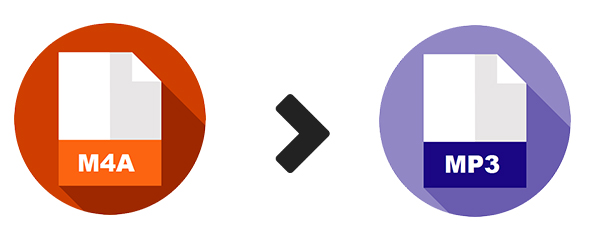
M4A MP3変換フリーソフトRenee Audio Tools
- 入力形式:MP3、AAC、AC3、AIFF、AMR、AU、FLAC、M4A、M4R、AVI、MKV、MP4、MOV、M2TS、M4Vおよびその他のオーディオ/ビデオ形式。
- 出力形式:MP3、AAC、AC3、AIFF、AMR、AU、FLAC、M4A、M4B、M4R、MKA、MP2、OGG、RA、VOC、WAV、WMA。

多機能 音声録音、トリミング、カット、結合、形式変換、動画から音声抽出、ID3タグ編集、iTunesに転送、CDの音楽取出し、CDに焼く、特効追加等機能ある...
無料 フリーで全機能利用可能!(非商用のみ)
強力 MP3 , M4A , WAV , ACC 等各形式音声ファイル対応。Windows 10 , 8.1 , 8 , 7 , Vista , XP対応。
操作容易 操作が直感的にわかりやすい。初心者も簡単に利用可能。
日本語対応 インターフェースは日本語化されている。
使いやすい簡単な操作で録音できます。
無料フリーで全機能利用可能!
多言語対応インターフェースは日本語化されている。
無料体験無料体験 63216ユーザーが無料体験しました。- 完全に無料。
- 数百のオーディオ/ビデオ形式をサポート。
- 複数オーディオファイルの一括変換可能。
- 複数オーディオ編集機能を提供(カット、速度の調整、サウンドの変更、ミックス、ID3編集など)。
- さまざまなストリーミングメディアサウンドを録音できます。
- 速い変換速度。
デメリット
- Windowsのみ対応。
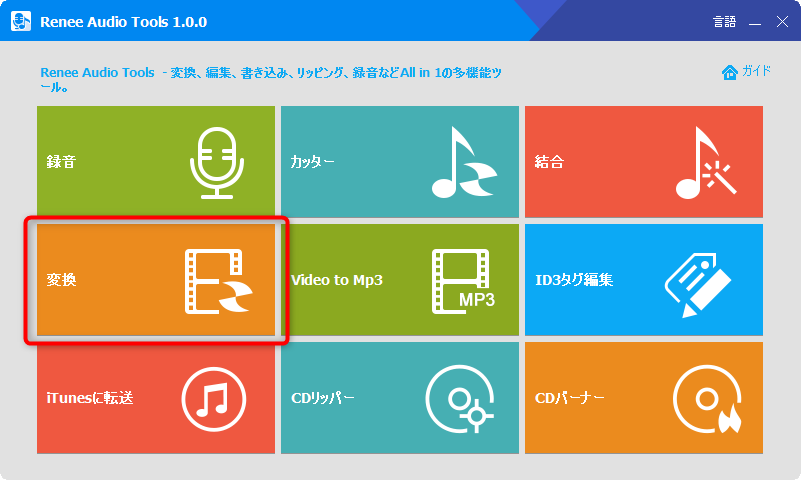
2、「ファイルを追加」をクリックし、m4aの音楽を追加し、出力形式にMP3を選択し、「開始」ボタンをクリックします。
MP3以外、WMA、AAC、AC3、FLAC、WAV、MP2等複数の出力形式を指定可能です。
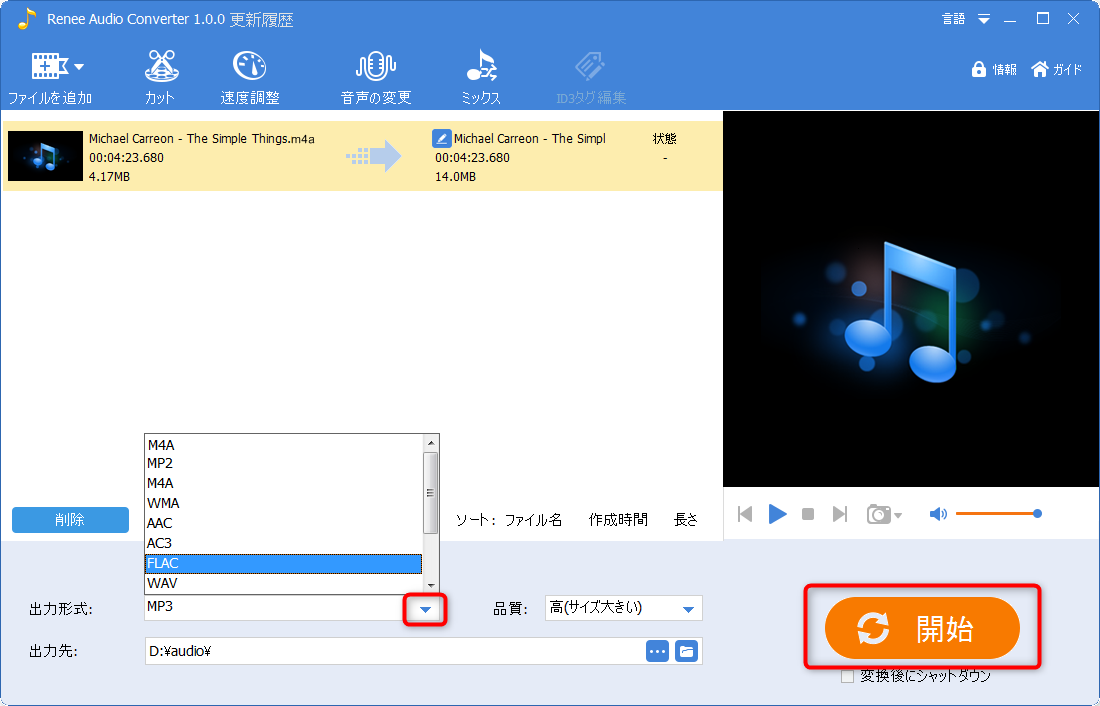
iTunes
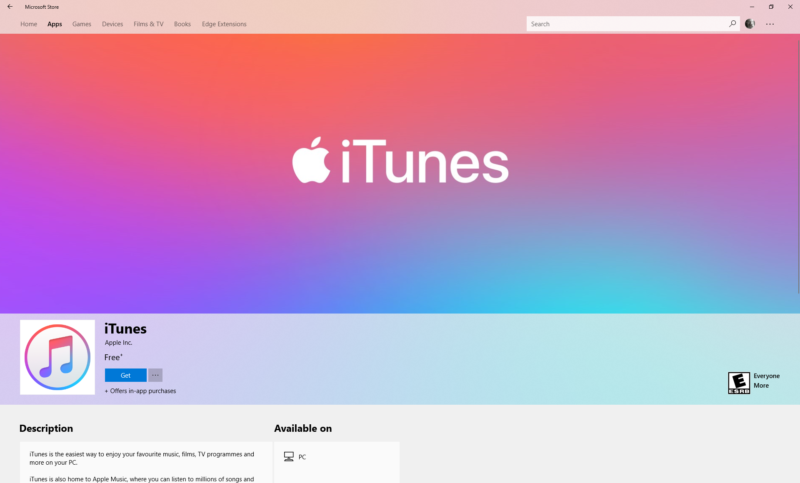
- 入力形式:M4A、MP3、AIFF、WAV、MPEG-4、AAC、Apple Losslessなど。
- 出力形式:MP3、AIFF、WAV、MPEG-4、AACおよびApple Losslessなど。
- 複数のオーディオ形式をサポートします。
- 変換速度が速い。
- WindowsおよびMacシステムに適しています。
デメリット
- 操作はより複雑であり、オーディオ形式の一括変換はサポートできない。
- オーディオ編集はできません。
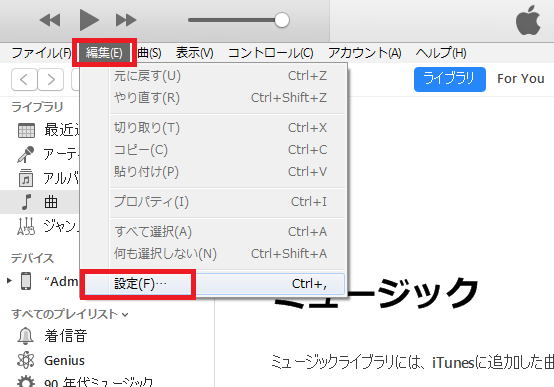
2.「一般」タブの「インポート設定」ボタン(Windows)、または「読み込み設定」ボタン(Mac)をクリックし、表示された画面の「インポート方法」に「MP3エンコード」をクリックします。
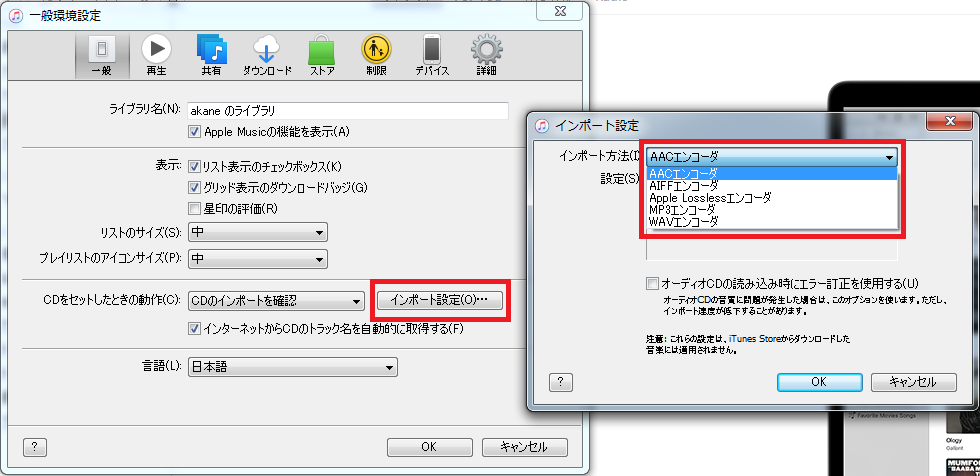
3.キーボードの「Shift」キー(Windows)または「option」キー(Mac)を押しながら、「ファイル」-「変換」-「MP3バージョンを作成」をクリックし、変換したい曲を選択します。選択したファイルがMP3に変換されます。
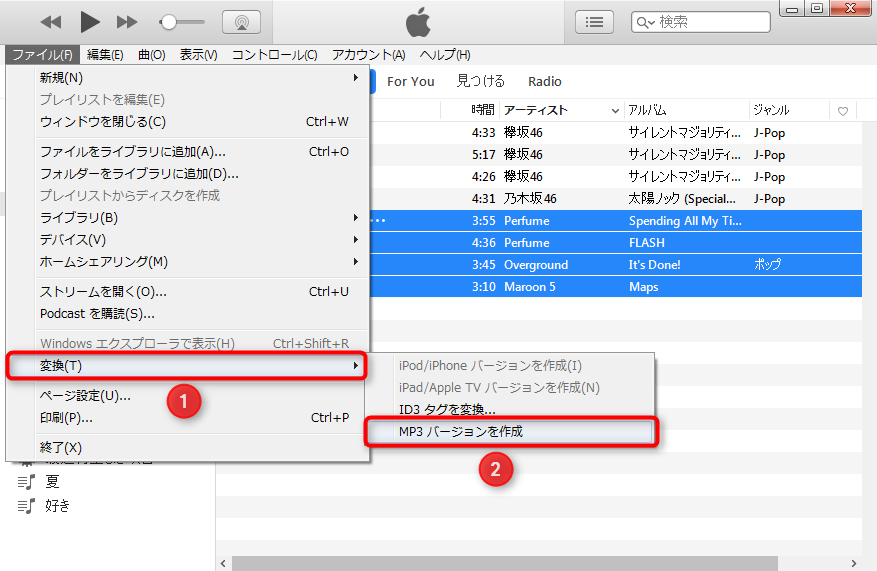
M4A MP3変換サイト
- 入力形式:MP3、AAC、AC3、AIFF、AMR、AU、FLAC、M4A、M4R、AVI、MKV、MP4、MOV、M2TS、M4Vおよびその他のオーディオ/ビデオ形式。
- 出力形式:MP3、AAC、AC3、FLAC、M4R、M4A、MP4、OGG、WAV、WMA。
- ダウンロードする必要がなく、インターネットに接続して使用できます。
- 複数の一般的なオーディオ形式をサポート。
- 操作は簡単で、3つのステップで完了できます。
デメリット
- ネットワーク接続速度によっては、アップロードまたはダウンロードの速度が遅くなる場合があります。
- オーディオを編集できません。
- オーディオをアップロードする必要があり、情報漏洩のリスクがあります。
- ファイルサイズは100MBを超えることはできません。
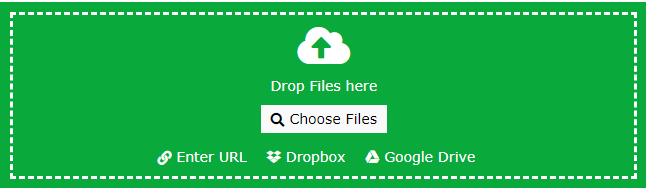
② 下側で、サイズ、ビットレート、オーディオ/ビデオエンコーダなど、エクスポートされたビデオファイルの詳細な設定を行うことができます。 設定後、「Start Conversion」をクリックします。
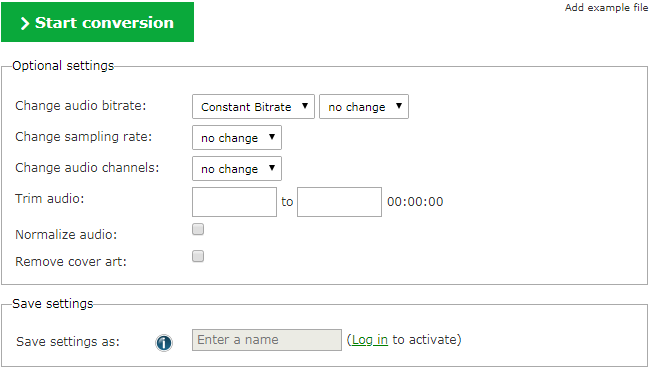
③ 変換完了後、ファイルをダウンロードします。
M4A形式オーディオを保存するには?
動画からM4Aオーディオを抽出
2.「Video To MP3」機能をクリックします。
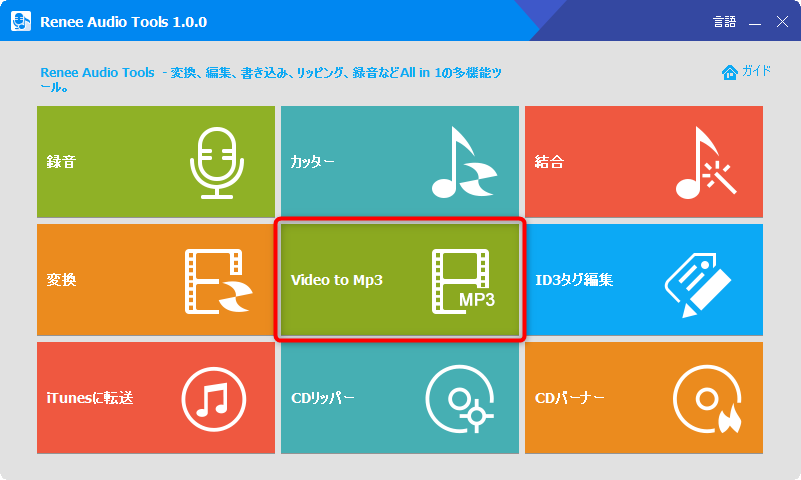
3.「ファイルを追加」をクリックし、動画ファイルを追加します。
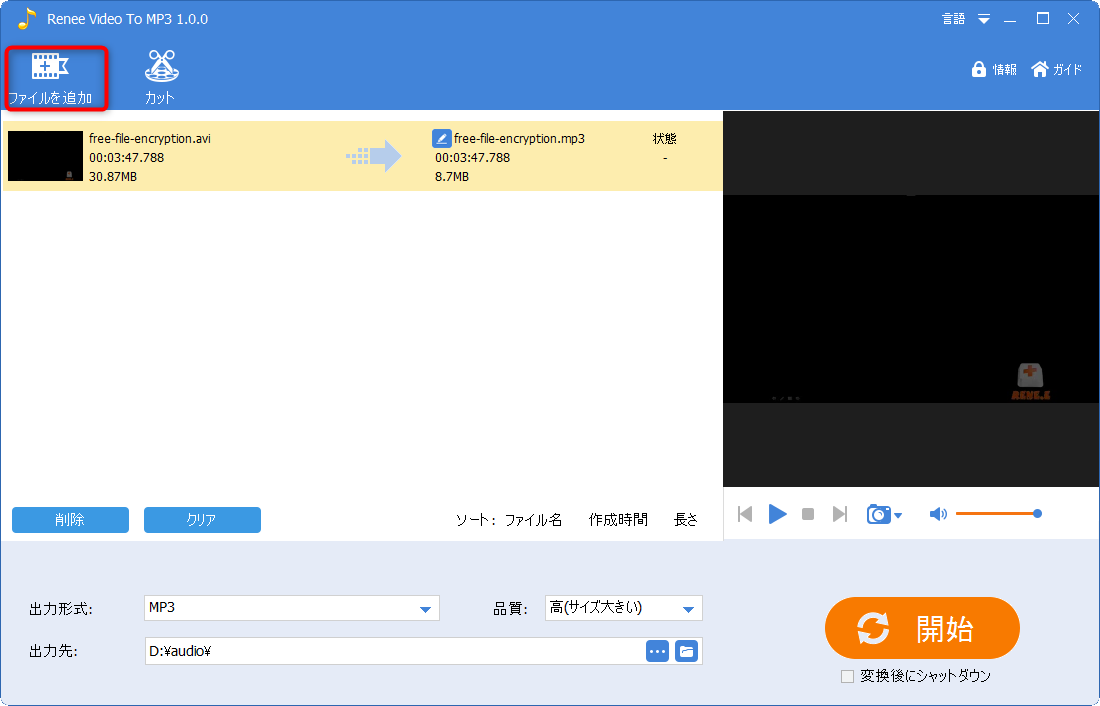
4.出力形式、出力先、品質などを指定し、「開始」ボタンをクリックします。
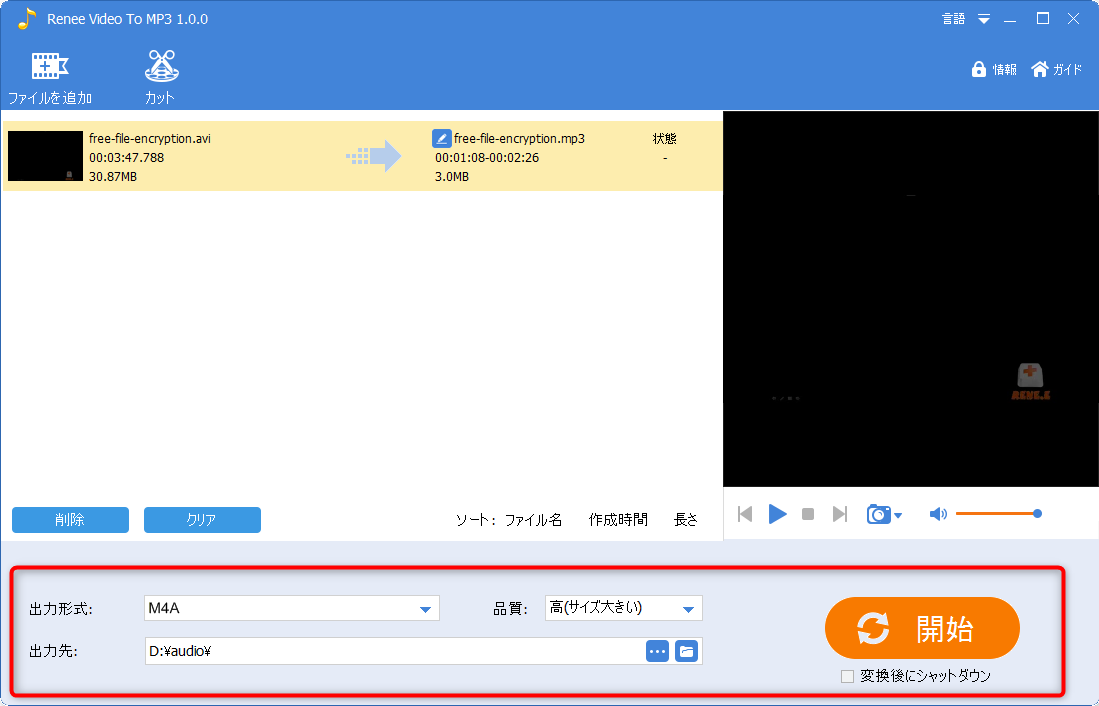
動画からM4Aオーディオを録音
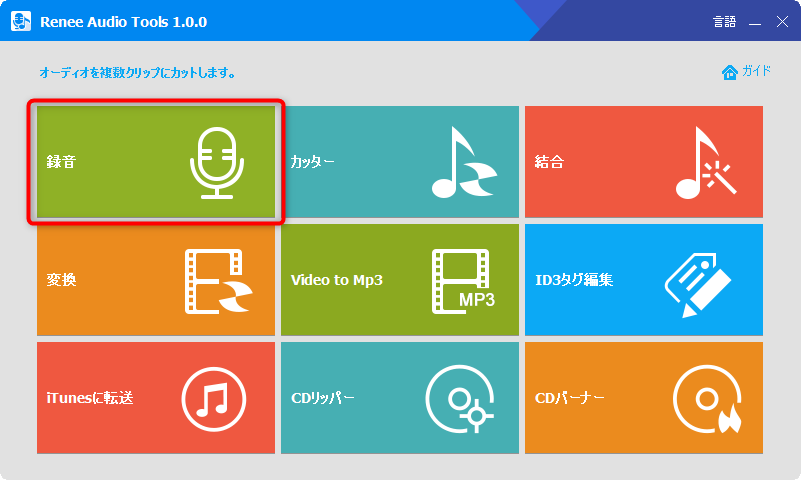
2、YouTubeの動画を再生し、録音ボタンをクリックすると、録音開始します。停止ボタンをクリックすると、録音を完了し、ファイルを保存します。
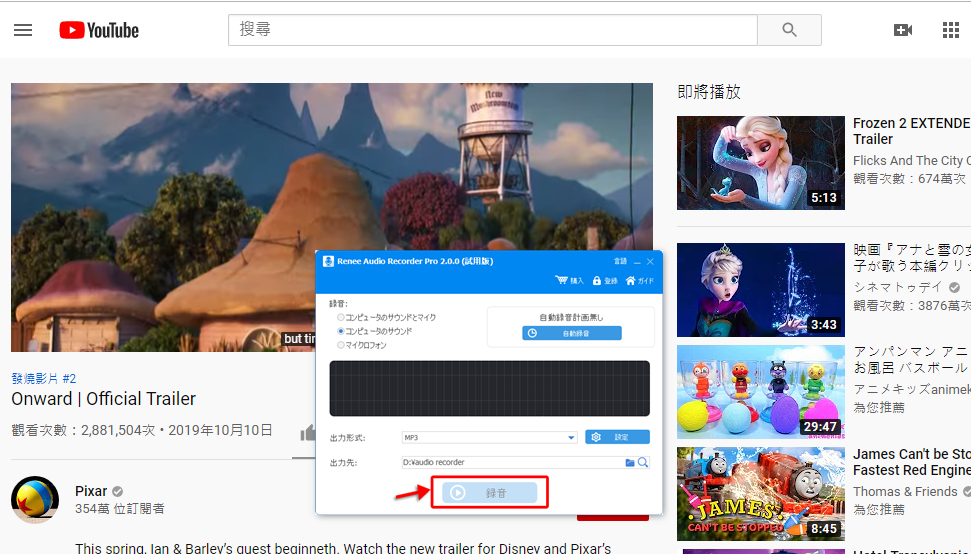
CDからM4Aオーディオを取り込み
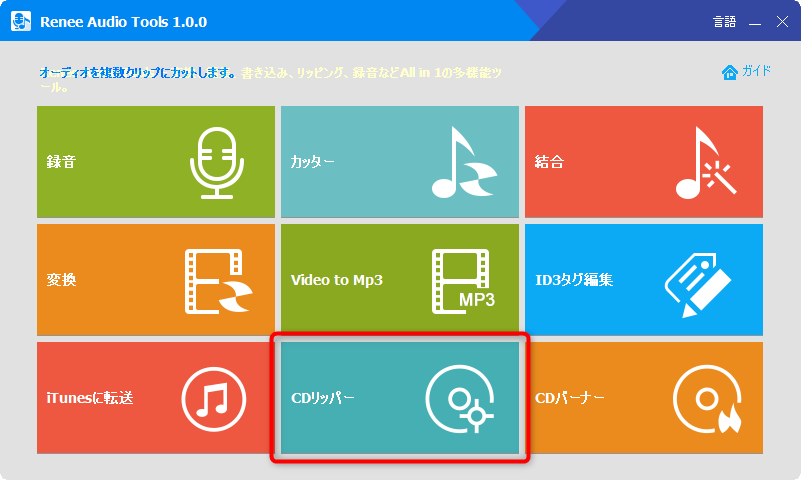
2.CDリッパーインターフェイスで、「ファイルを追加」ボタンをクリックすると、対応するCDデバイスが表示され、選択します。
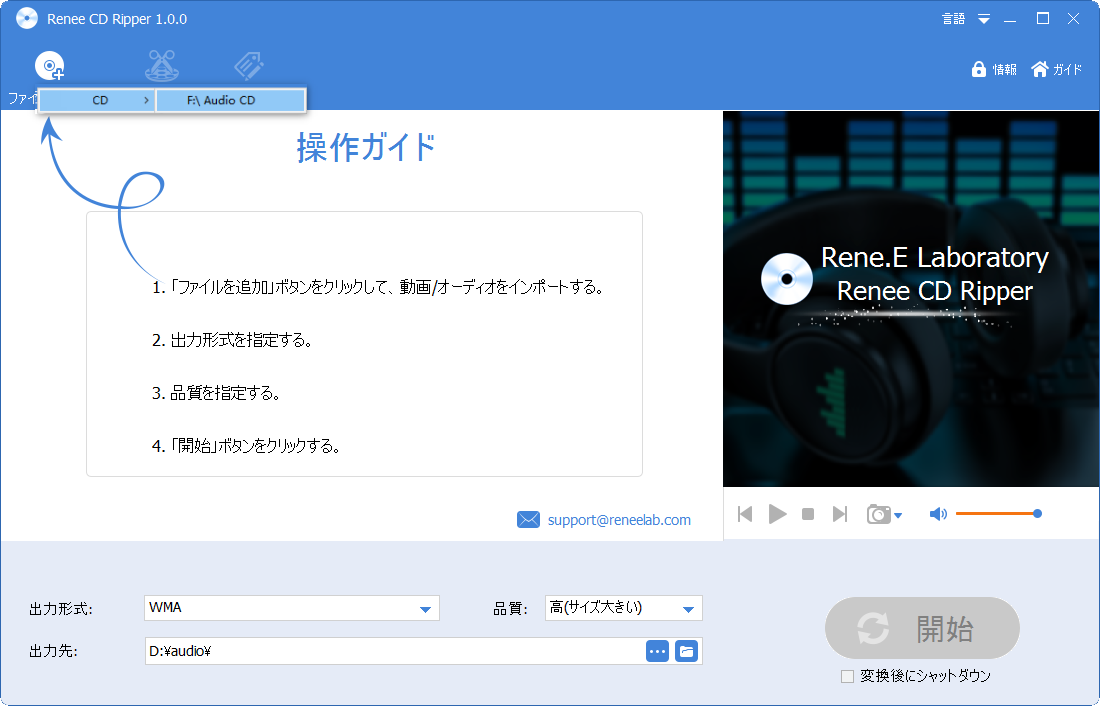
3.CDの音楽を全部取り込み、画面に表示されます。保存したい音楽にチェックを入れて、出力形式にwavを指定し、「開始」ボタンをクリックします。
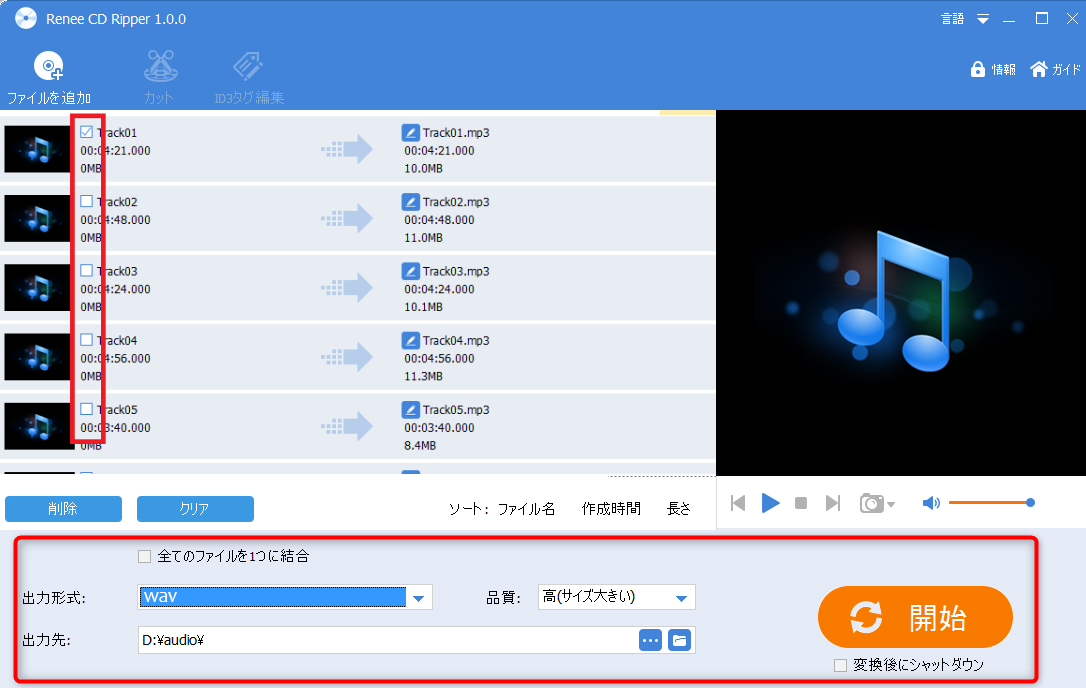
M4AオーディオをPCに取り込み後、Renee Audio Toolsを使用してオーディオファイルの編集を続行し、このソフトウェアを使用してM4Aオーディオ編集できます。 ソフトウェアの編集機能は非常に多く、結合、カット、エフェクトの追加、ミキシング、速度調整などの機能を使用できます。

多機能 音声録音、トリミング、カット、結合、形式変換、動画から音声抽出、ID3タグ編集、iTunesに転送、CDの音楽取出し、CDに焼く、特効追加等機能ある...
無料 フリーで全機能利用可能!(非商用のみ)
強力 MP3 , M4A , WAV , ACC 等各形式音声ファイル対応。Windows 10 , 8.1 , 8 , 7 , Vista , XP対応。
操作容易 操作が直感的にわかりやすい。初心者も簡単に利用可能。
日本語対応 インターフェースは日本語化されている。
使いやすい簡単な操作で録音できます。
無料フリーで全機能利用可能!
多言語対応インターフェースは日本語化されている。
無料体験無料体験 63216ユーザーが無料体験しました。M4Aオーディオの編集と制作
M4Aオーディオの結合
2、ソフトを開き、「カッター」をクリックします。
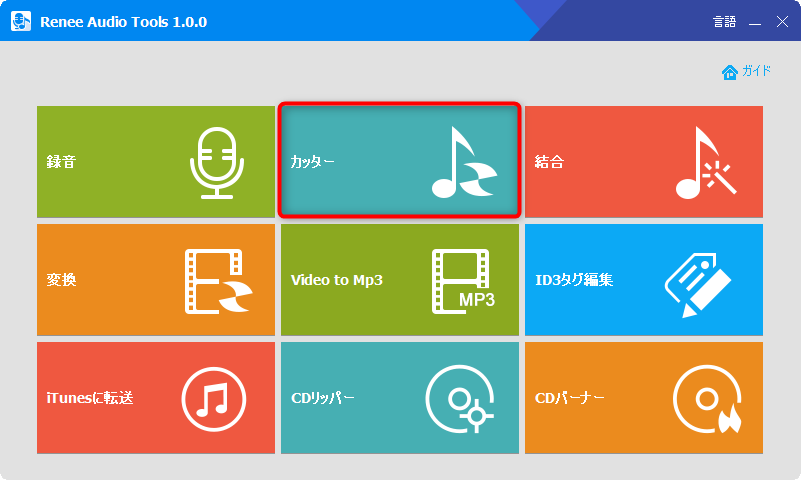
3、「ファイルを追加」をクリックし、MP3音楽ファイルを追加します。複数ファイルを追加可能。
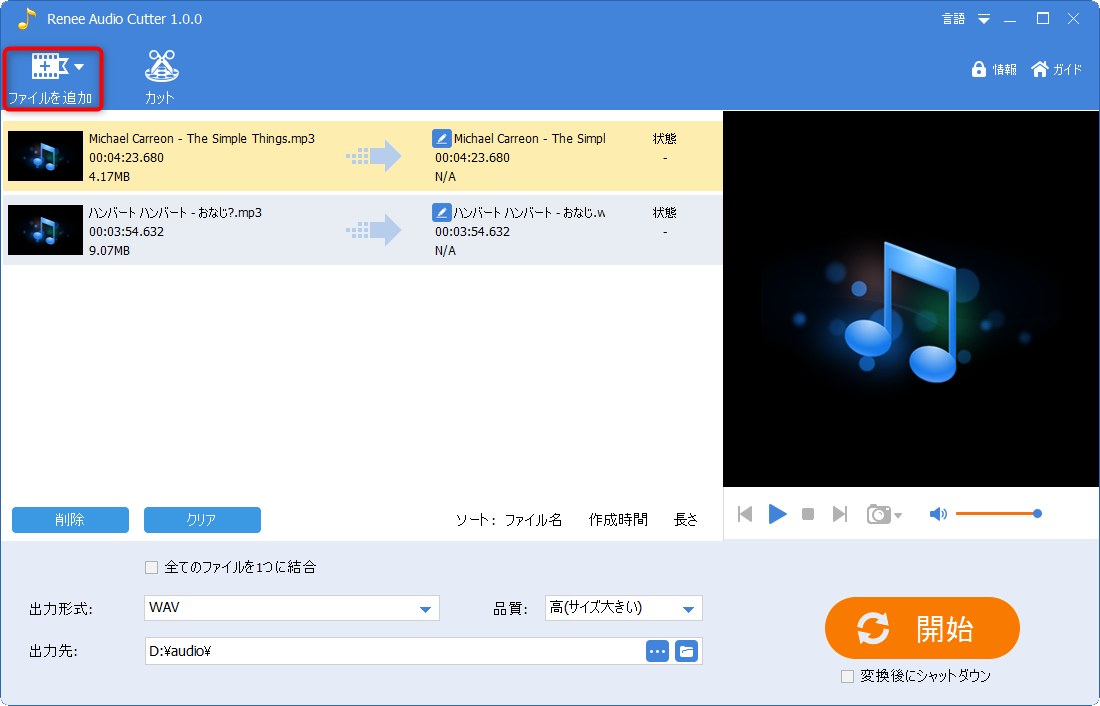
4、「すべてのファイルを1つに結合」にチェックをいれてください。出力形式、出力先、品質を設定できます。設定後、「開始」ボタンをクリックします。

M4Aオーディオのカット
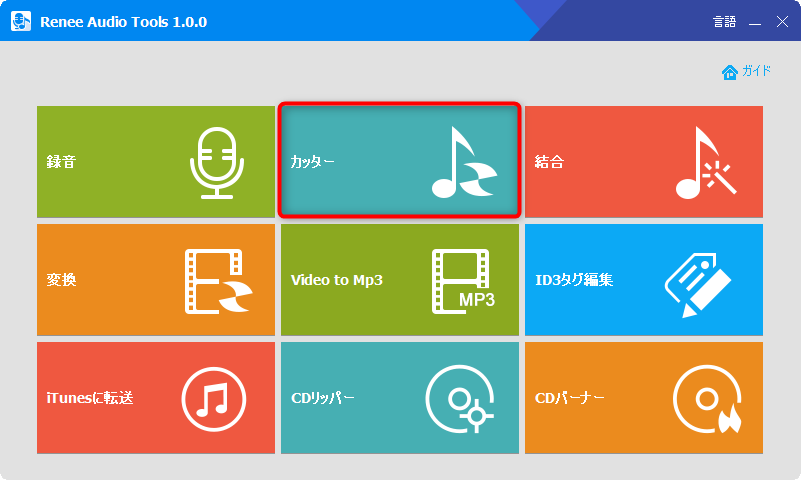
2、「ファイルを追加」をクリックし、音楽ファイルを追加します。複数ファイルを追加可能。
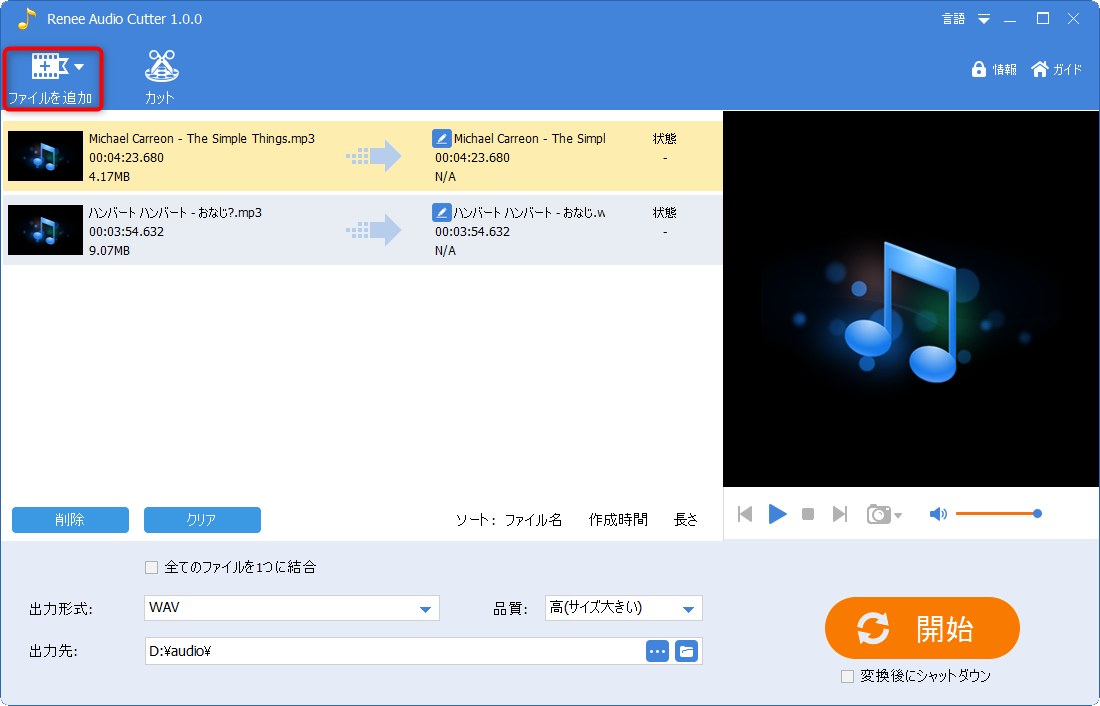
3、「カット」をクリックし、表示された画面でカットしたい部分を選択します。

オーディオエフェクトの追加
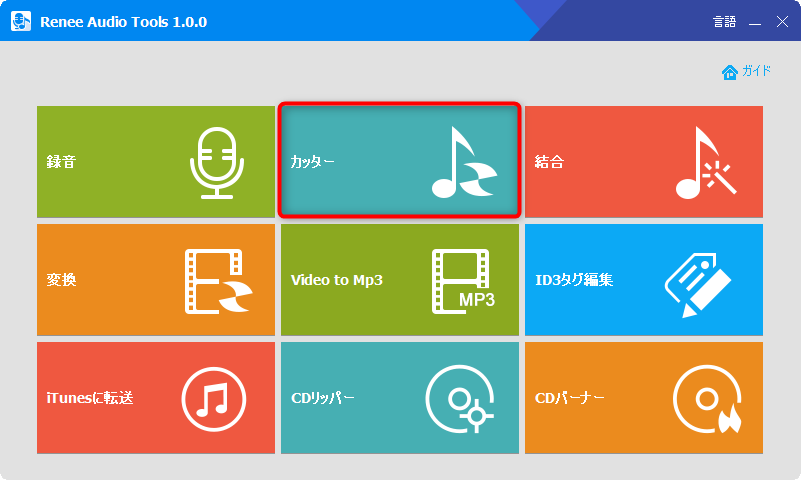
2、フェードイン、フェードアウト、速度の調整、音に特効を追加する、音量調整などの編集も可能です。編集完了後、「OK」ボタンをクリックします。
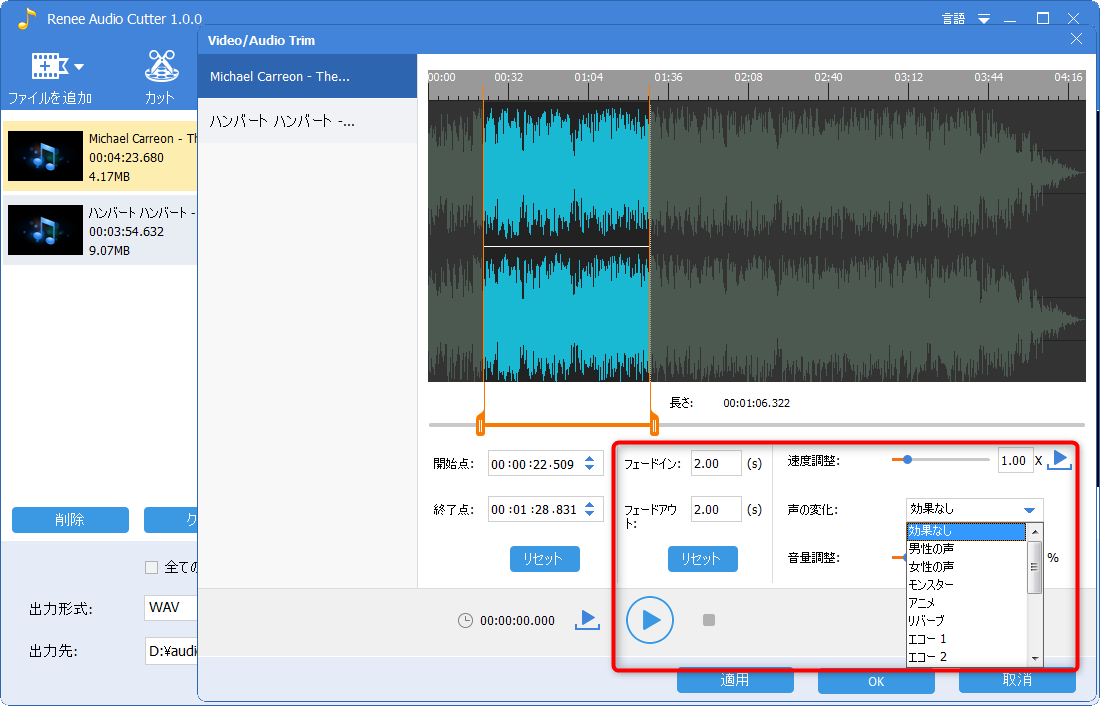
オーディオミキシング
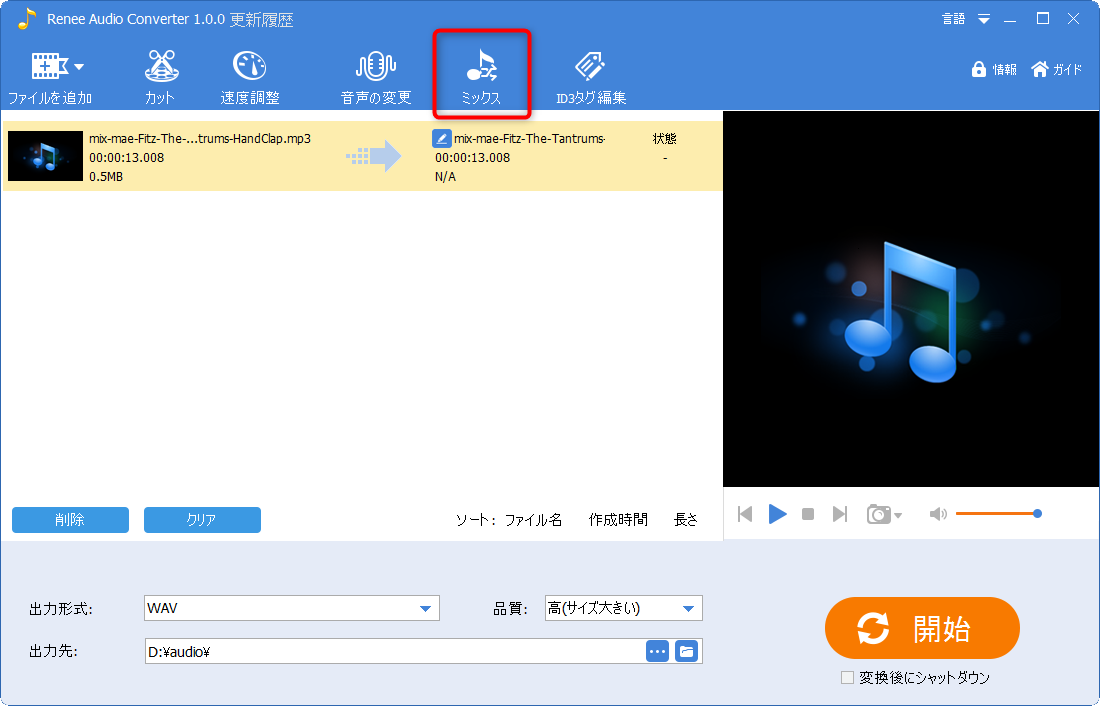
2、「音楽を読み込む」ボタンをクリックし、ミックスしたい音楽を追加します。 音楽の音量調整、長さの調整、フェードイン、フェードアウトなどの効果も追加可能。編集完了後、「OK」ボタンをクリックします。
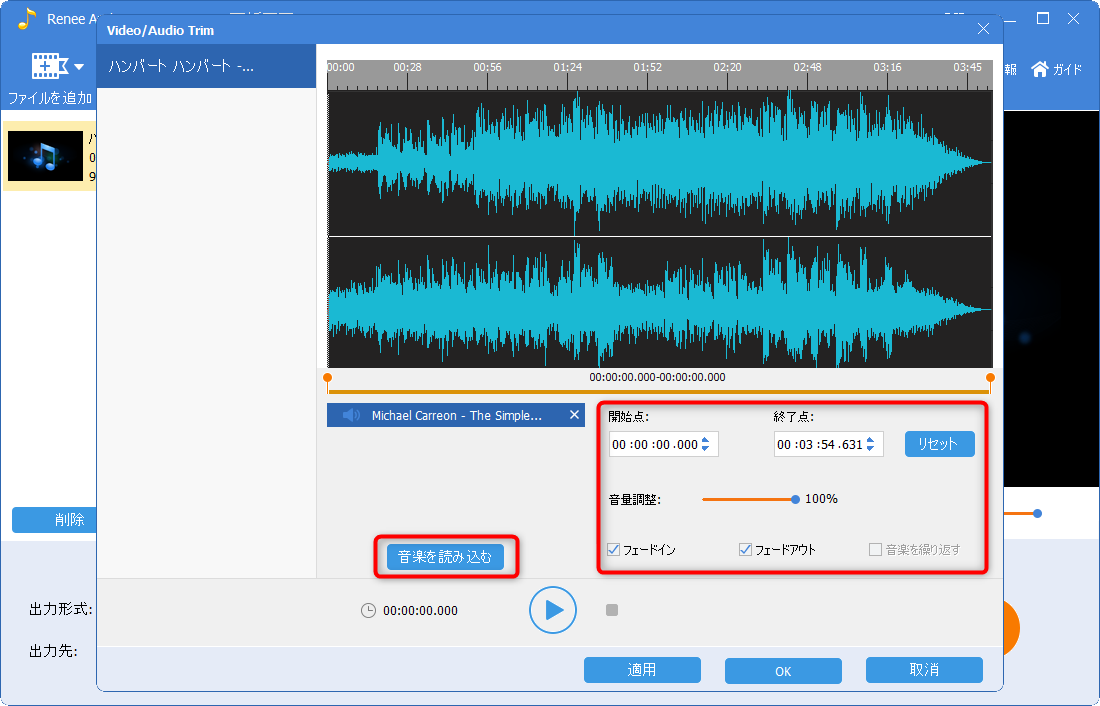
オーディオ音量調整
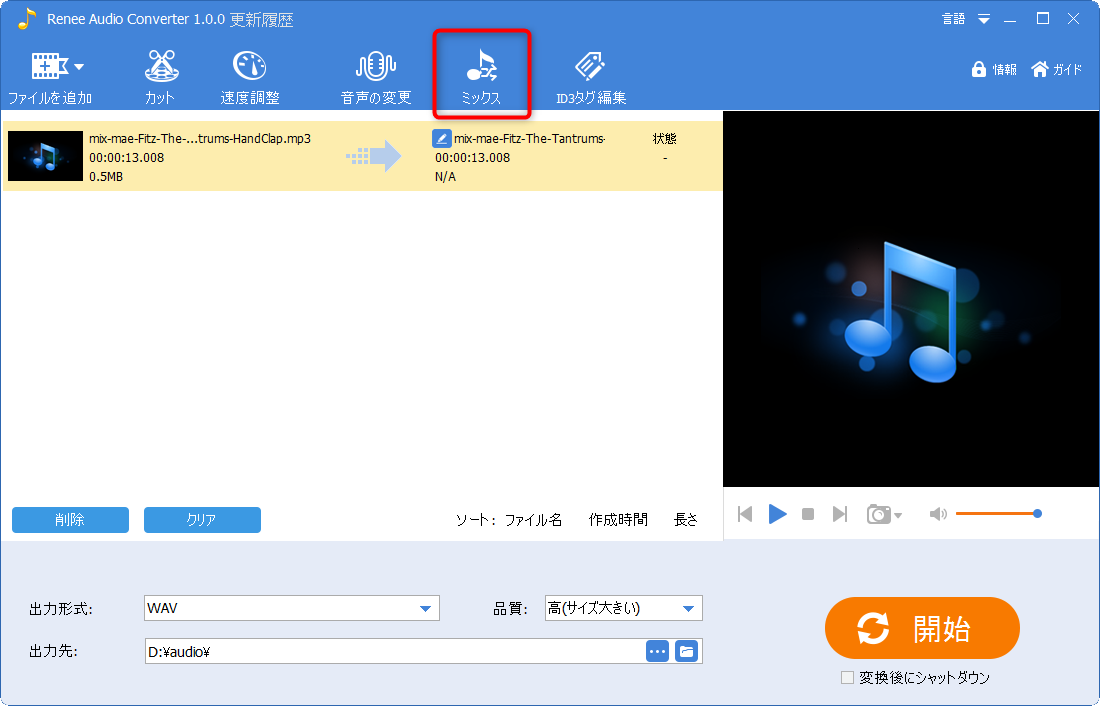
2、音量を調整し、「OK」ボタンをクリックします。
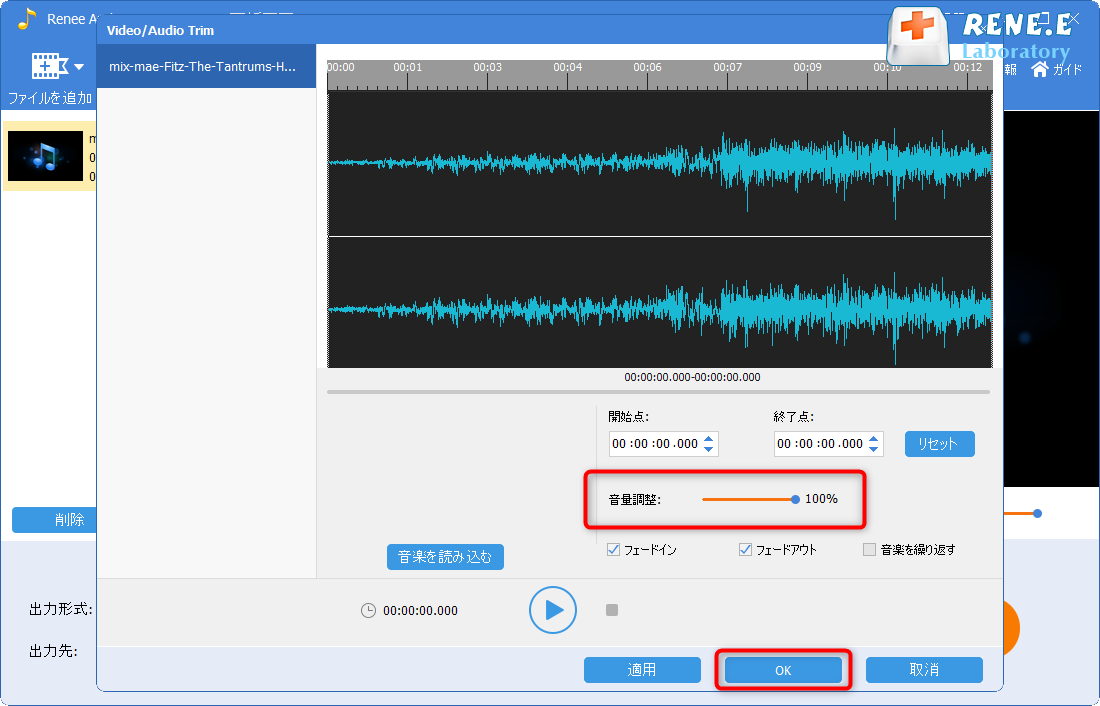
オーディオ速度調整
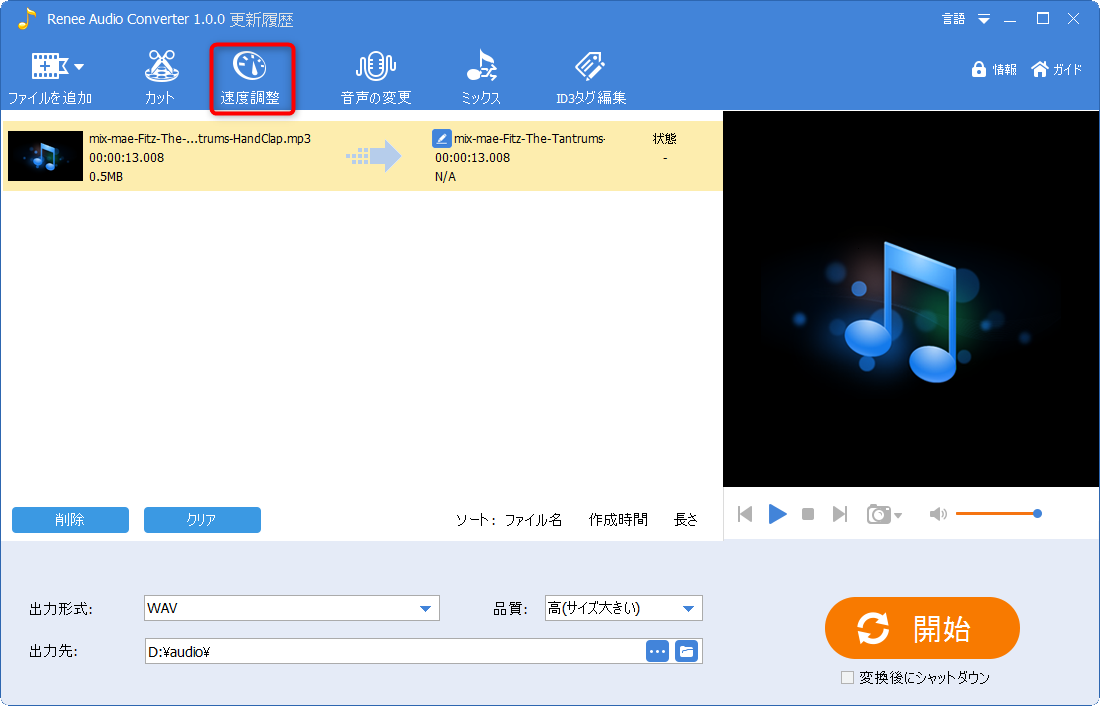
2、再生速度を調整できます。1は正常な速度で、大きくすると、再生速度が速くなり、小さくすると、遅くなります。
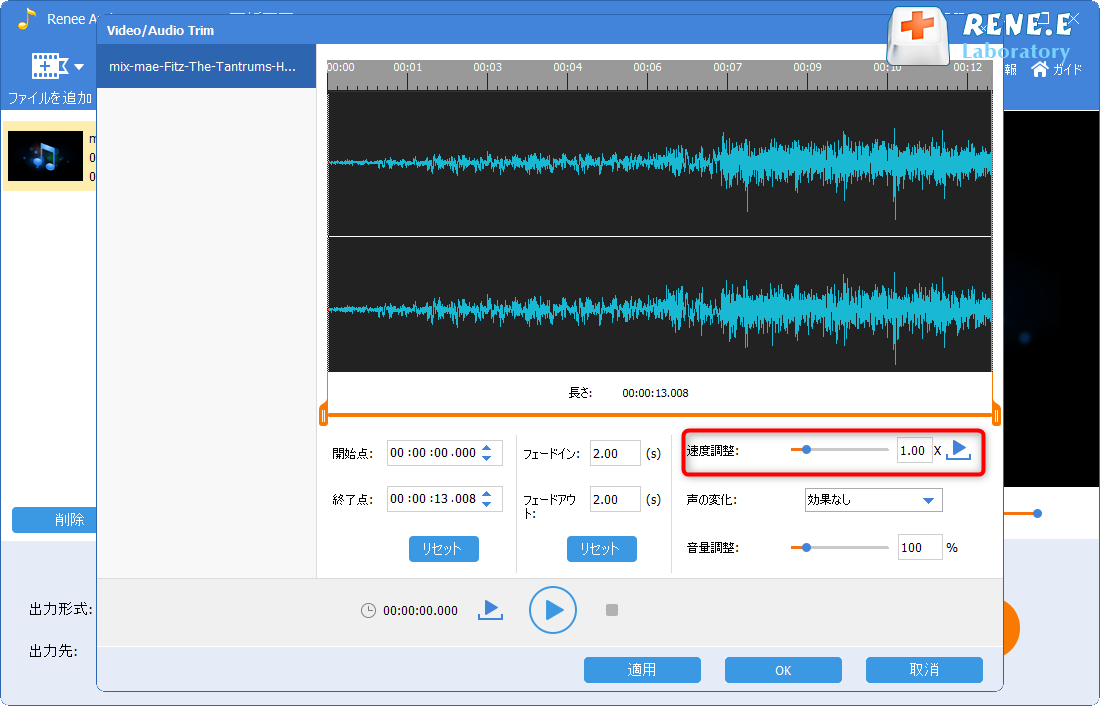
3、出力先、出力形式などを設定し、「開始」ボタンをクリックします。
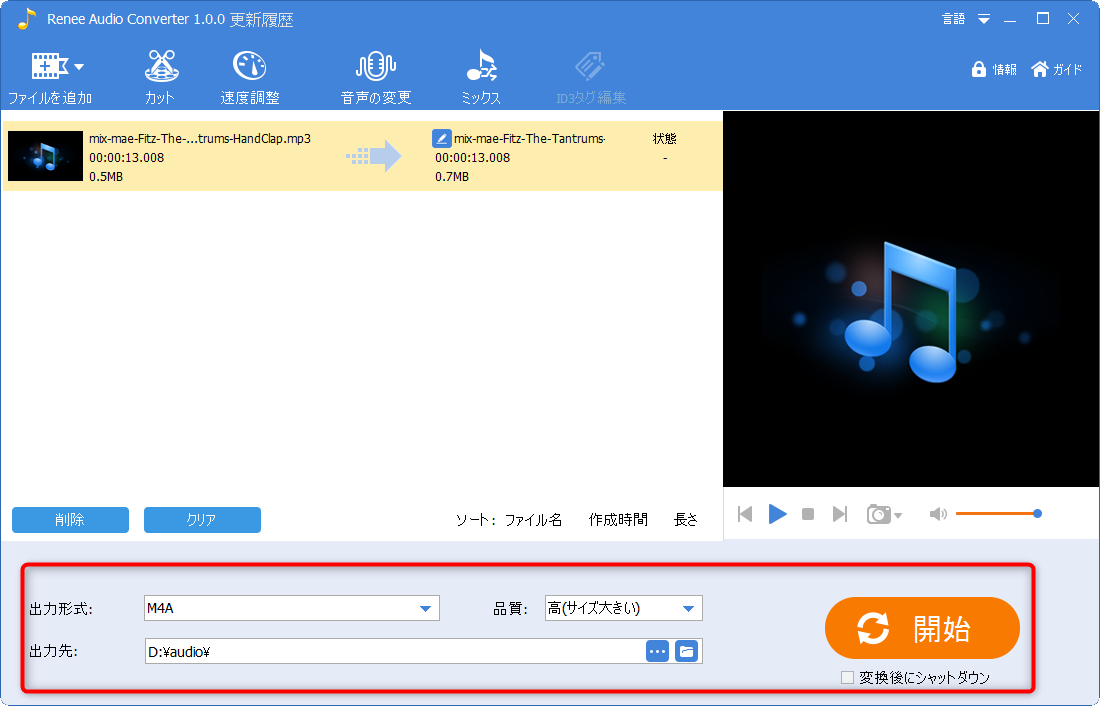
M4Aオーディオをコンピューターに保存するだけでなく、iTunesおよびCDにエクスポートする必要も場合、Renee Audio Toolsも役立ちます。
M4A動画を他の設備に保存する方法
M4AオーディオをiTunesに入れる
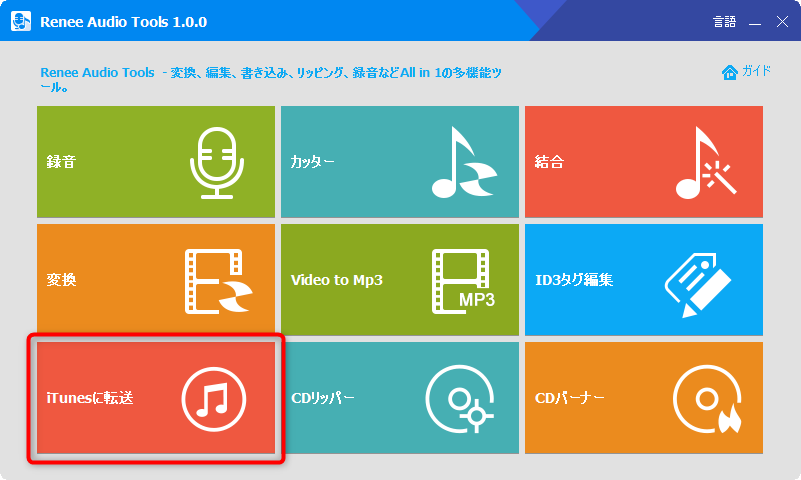
2、「ファイルを追加」をクリックし、着信音を追加します。ファイルをチェックし、「iTunesに転送」をクリックします。
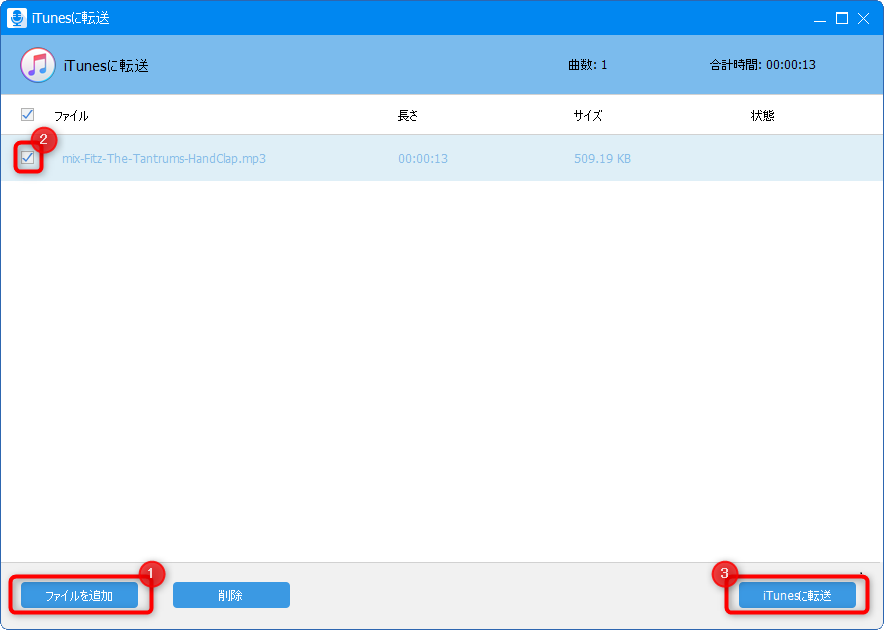
① iPhoneの着信音を設定するには、M4Aファイルの拡張子「.m4a」から「.m4r」に変更します。
② iPhoneをコンピューターに接続し、接続に成功したら、iPhoneアイコンをクリックします。 ウィンドウの左側にあるメニューの「着信音」をクリックし、m4rという名前のオーディオファイルをiTunesウィンドウにドラッグして同期を完了します。 最後に、iPhoneの電源を入れると、新しく追加された音楽を電話の着信音設定で着信音として設定できます。
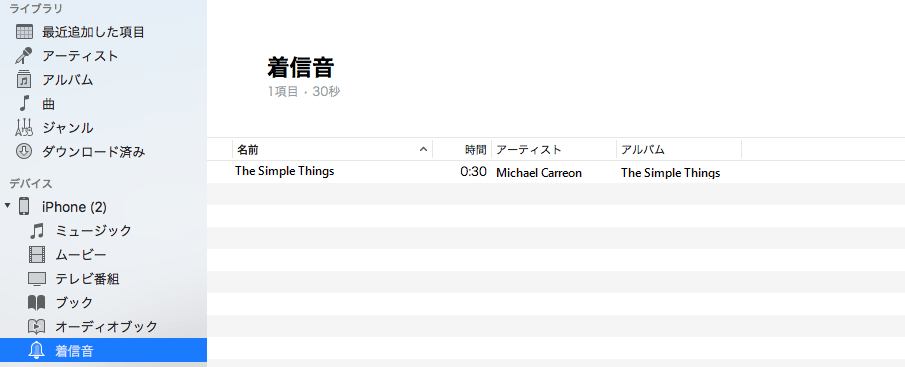
M4AオーディオをCDに書き込み
2.ソフトを開き、「CDバーナー」機能を選択します。
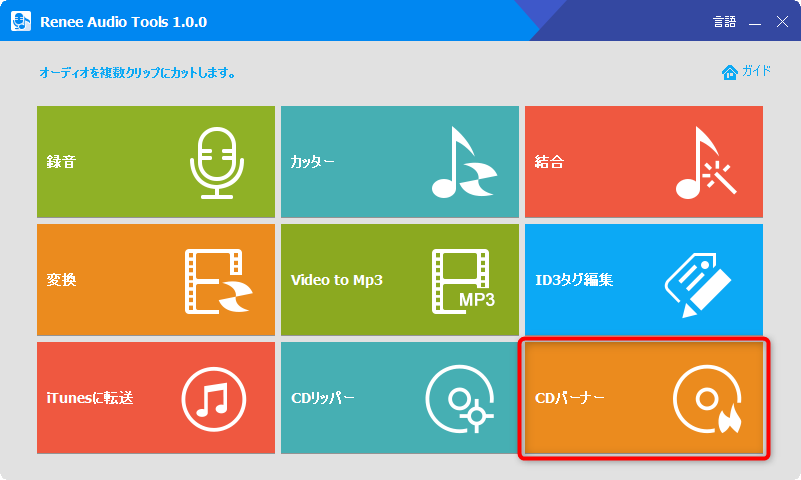
3.「ファイルを追加」をクリックして、CDに書き込みたい音楽を追加します。
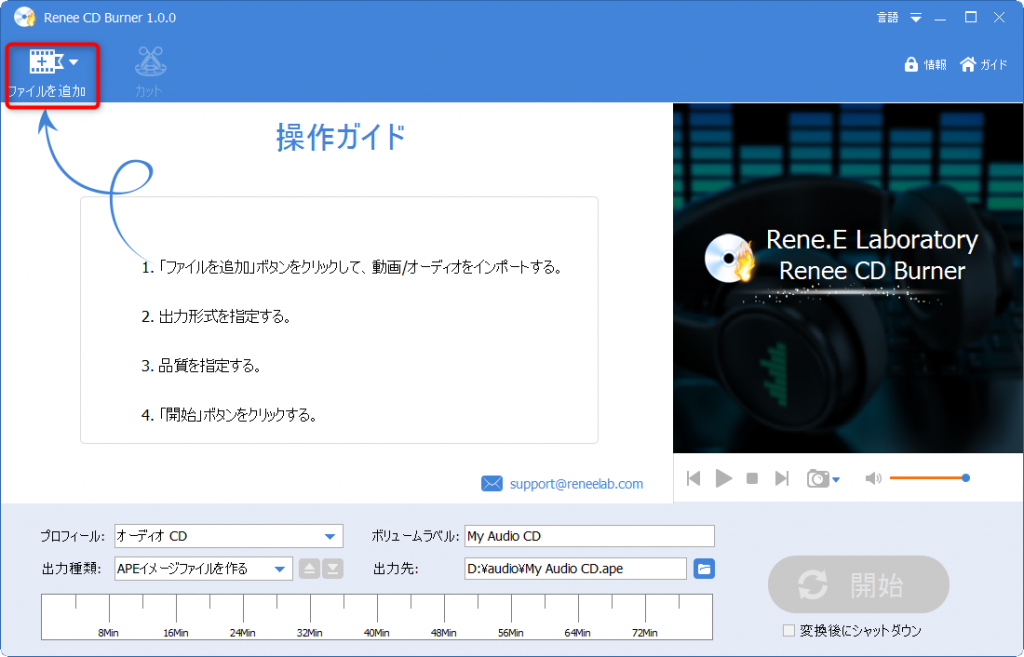
4.出力先、出力種類、プロフィール、ボリュームラベルなどを設定し、「開始」ボタンをクリックします。
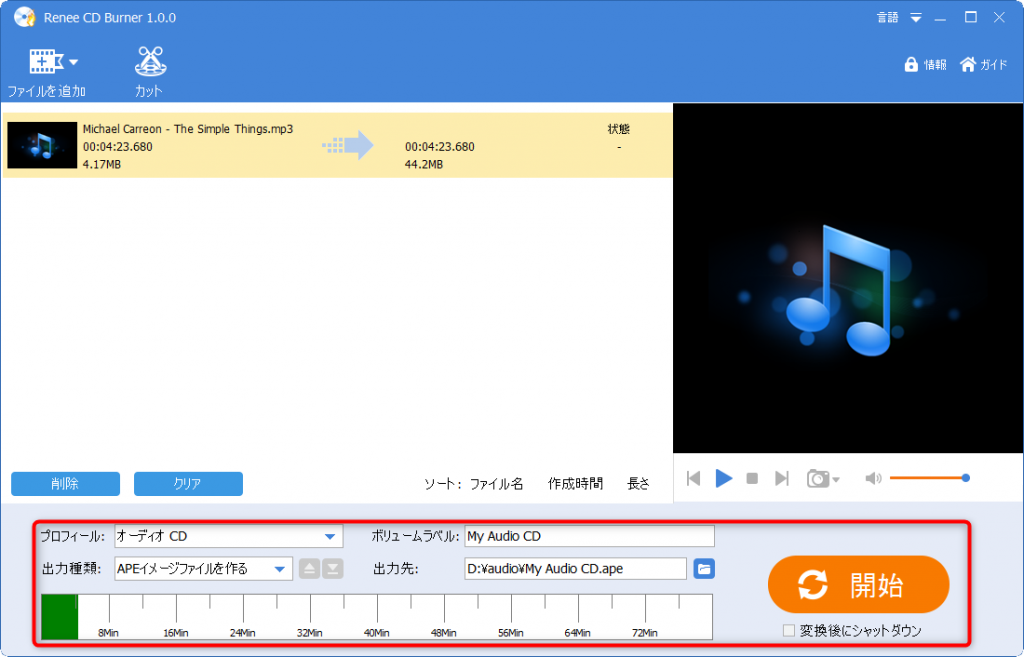
関連記事 :
2022-06-16
Satoshi : CDは頻繁に使用すると傷が付きやすく、破損しやすいのですが、CDの音楽を聴き続けるにはどうすればよいですか。CDから音楽をPCに...
iTunesで音楽をiPhone・iPadに同期できない時の対処法
2022-06-16
Imori : iTunesはAppleユーザーにとって最も一般的に使用される音楽同期ソフトですが、iTunesエラーが発生し、iTunesで音...
2022-06-16
Ayu : 多くのスマホにはユーザーが選択できる独自の着信音がありますが、これらの着信音は多くの人に使用されており、単調すぎてユーザーに好か...
2022-06-16
Yuki : 多くのユーザーは、YouTubeで動画を見るときにバックグラウンドミュージックや伴奏が好きですが、YouTubeの音楽をCDに書...
何かご不明な点がございますか?




